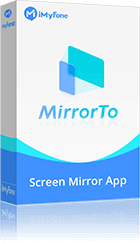ทุกวันนี้หลายคนใช้ LINE ในการติดต่อโทรหาลูกค้าหรือเพื่อนร่วมงาน โดยเฉพาะในงานที่ต้องประชุมหรือพูดคุยเรื่องสำคัญ ซึ่งบางครั้งอาจไม่มีเวลาจดบันทึกทัน หากคุณกำลังมองหาวิธีบันทึกเสียงโทรไลน์เพื่อเก็บข้อมูลการสนทนาไว้อย่างครบถ้วน บทความนี้จะช่วยคุณได้
เราจะมาไขข้อสงสัยว่าอนุญาตให้ LINE บันทึกเสียงได้หรือไม่ พร้อมแนะนำเครื่องมือและวิธีที่ใช้ได้จริงในการบันทึกเสียงโทร LINE ทั้งสำหรับ iPhone และ Android นอกจากนี้ ยังมีเคล็ดลับการสำรองข้อมูลการโทร LINE ที่คุณไม่ควรพลาด มาเริ่มสำรวจกันเลย!
อนุญาตให้ LINE บันทึกเสียงได้ไหม?
ผู้ใช้หลายคนสงสัยว่าจะบันทึกเสียงโทรไลน์ได้โดยตรงผ่านแอป LINE หรือไม่ แต่ในความเป็นจริง LINE ยังไม่มีฟีเจอร์บันทึกเสียงอัตโนมัติให้ใช้งาน เนื่องจากข้อจำกัดด้านความปลอดภัยของข้อมูลผู้ใช้ อย่างไรก็ตาม คุณยังสามารถใช้แอปหรือซอฟต์แวร์จากบริษัทอื่นมาช่วยบันทึกเสียงการโทรใน LINE ได้ เช่น แอปอัดเสียง หรือโปรแกรมบันทึกหน้าจอที่สามารถบันทึกทั้งเสียงและภาพระหว่างการโทร
สำหรับคนที่ใช้ LINE ในการติดต่อสื่อสารสำคัญ เช่น การประชุมออนไลน์ การสัมภาษณ์ลูกค้า หรือการโทรงานสำคัญ การอัดเสียงไลน์ช่วยให้คุณไม่พลาดข้อมูลสำคัญ แอปและเครื่องมือที่เราคัดกรองมาจะช่วยตอบโจทย์คุณได้เป็นอย่างดี โดยรองรับทั้งระบบ iOS และ Android เลือกใช้ได้ตามความสะดวก พร้อมวิธีการใช้งานง่าย ๆ ที่ใครก็ทำได้
ก่อนการอัดเสียงอย่าลืมขอความยินยอมจากคู่สนทนาเพื่อรักษาความเป็นส่วนตัวและปฏิบัติตามกฎหมายในพื้นที่ของคุณ การใช้งานอย่างถูกต้องจะช่วยให้คุณได้รับประโยชน์จากการ อัดเสียงไลน์ อย่างเต็มที่โดยไม่เกิดปัญหาตามมา
ซอฟต์แวร์บันทึกเสียงโทรไลน์ที่ดีที่สุด MirrorTo【รองรับทั้ง iOS และ Android】
หากคุณต้องการ บันทึกเสียงโทรไลน์ พร้อมกับการเลื่อนหรือควบคุมหน้าจอโทรศัพท์ iMyFone MirrorTo สามารถช่วยคุณทำให้การบันทึกเสียง LINE ง่ายดายและสมบูรณ์แบบ เพียงไม่กี่ขั้นตอนก็สามารถเริ่มต้นการบันทึกได้แล้ว
ผู้ช่วยบันทึกเสียงโทรไลน์
- ใช้การฉายหน้าจอมือถือไปยังคอมพิวเตอร์เพื่อบันทึกเสียงจาก LINE
- รองรับทั้งการบันทึกเสียงและการบันทึกวิดีโอหน้าจอ Android/iPhone สำหรับการสนทนาวิดีโอ
- อินเทอร์เฟซใช้งานง่าย การเชื่อมต่อเสถียร เพื่อให้การบันทึกเสียงโทรไลน์ราบรื่น ไม่มีสะดุด หรือข้อมูลสูญหาย
- รองรับการใช้งานกับอุปกรณ์ทั้ง iPhone และ Android
▼ วิธีบันทึกเสียงโทรไลน์ด้วย MirrorTo
ขั้นตอนที่ 1: ดาวน์โหลดและติดตั้งซอฟต์แวร์ iMyFone MirrorTo จากนั้นเชื่อมต่อโทรศัพท์ของคุณกับคอมพิวเตอร์ และเลือกตัวเลือกตามระบบปฏิบัติการของคุณ (Android หรือ iOS)
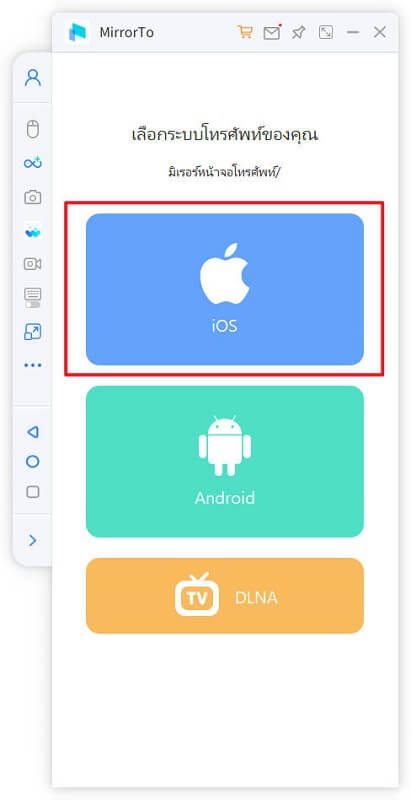
ขั้นตอนที่ 2: เลือกวิธีการเชื่อมต่อระหว่างโทรศัพท์และคอมพิวเตอร์ โดยสามารถเลือกได้ระหว่าง "Wi-Fi" หรือ "USB" เพื่อฉายหน้าจอมือถือไปยังคอมพิวเตอร์
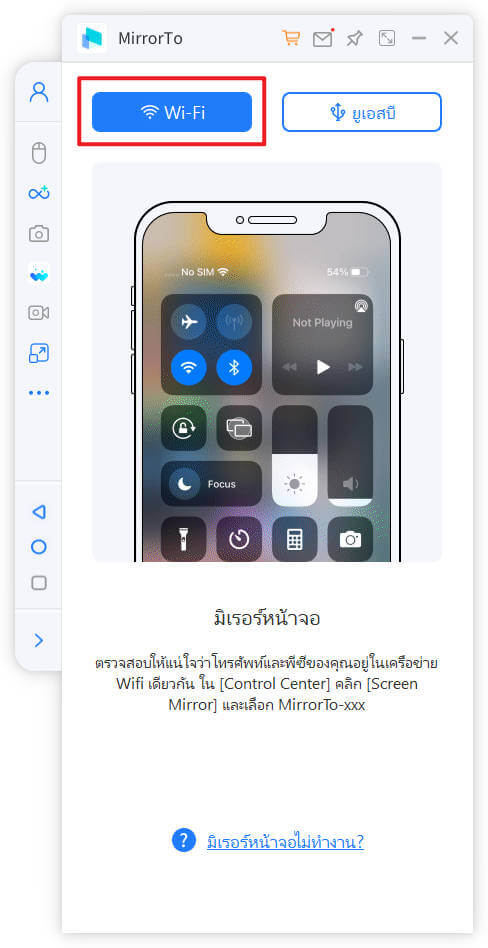
ขั้นตอนที่ 3: บนหน้าจอโทรศัพท์ ให้เลื่อนจากด้านบนลงมาเพื่อเปิด "ศูนย์ควบคุม" จากนั้นแตะ "การฉายหน้าจอ" และเลือก "MirrorTo"
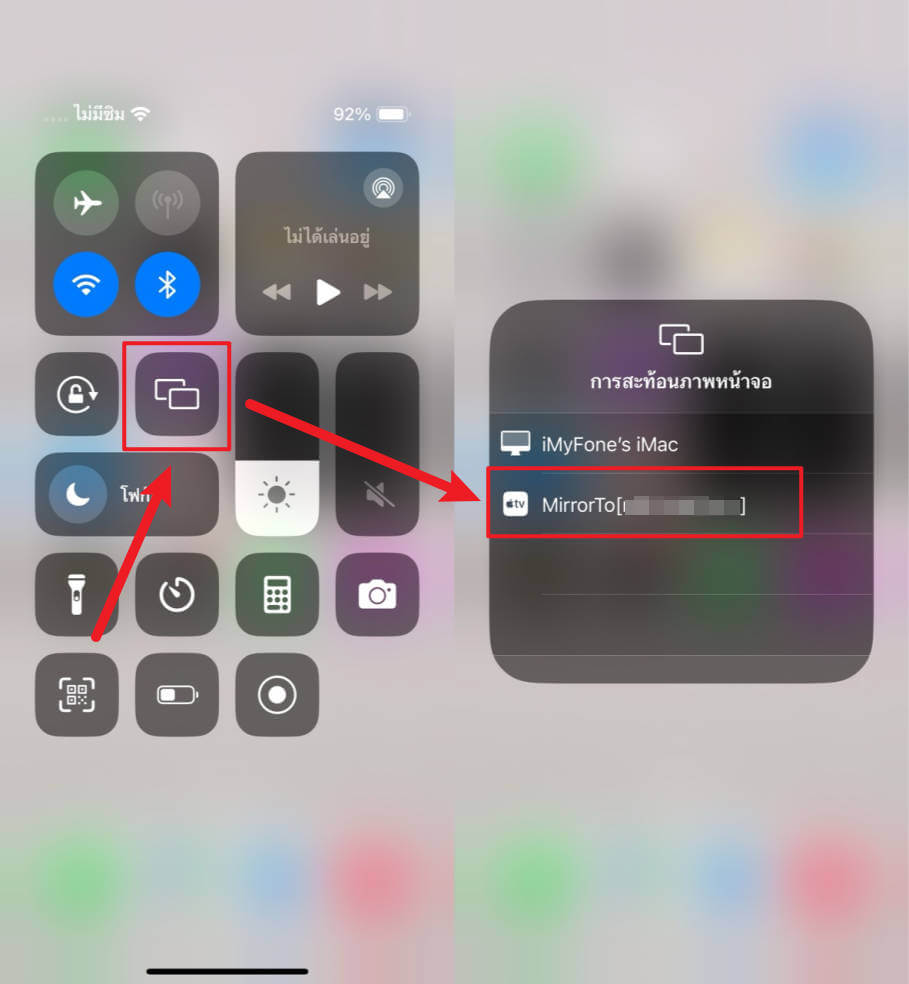
ขั้นตอนที่ 4: เปิดแอป LINE บนโทรศัพท์ของคุณ และจะเห็นหน้าจอที่ซิงค์ไปยังคอมพิวเตอร์ จากนั้นคลิกปุ่มที่สามจากด้านบนในแถบด้านซ้ายของ MirrorTo เพื่อเริ่มบันทึกเสียงโทรไลน์ คุณสามารถหยุดหรือเริ่มใหม่ได้ตลอดเวลา เมื่อสิ้นสุดการบันทึก ให้คลิกปุ่มเดิมอีกครั้ง และไฟล์เสียงจะถูกบันทึกลงในคอมพิวเตอร์โดยอัตโนมัติ
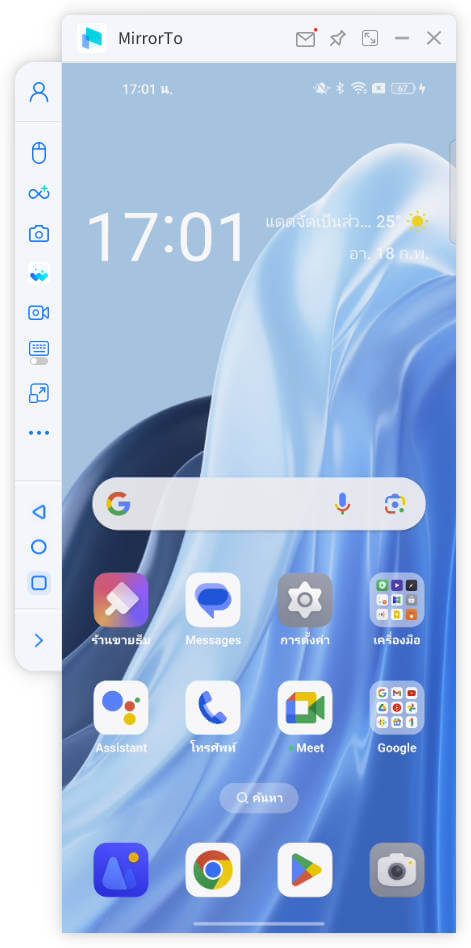
เครื่องมือบันทึกการโทร Android LINE "Cube ACR"
สำหรับแอปพลิเคชันแรก เป็นแอปที่สามารถบันทึกเสียงขณะโทรไลน์ แอนดรอย และสามารถใช้ได้โดยไม่จำเป็นต้อง jailbreak ใด ๆ ทั้งสิ้น
Cube ACR เป็นซอฟต์แวร์บันทึกการโทรฟรีที่รองรับซอฟต์แวร์สื่อสารที่สำคัญ เช่น LINE, Messenger, WhatsApp คุณเพียงแค่ต้องติดตั้งแอปนี้ใน Android ของคุณและอนุญาตให้เข้าถึงข้อมูลบางอย่างในโทรศัพท์ของคุณ จากนั้นแอปจะสามารถบันทึกสายเรียกเข้าและสายโทรออกทั้งหมดของ LINE ได้โดยอัตโนมัติ
สำหรับการใช้ดาวน์โหลดมาใช้งานมีขั้นตอนดังต่อไปนี้
ขั้นตอนที่ 1.ดาวน์โหลดแอปพลิเคชัน Cube ACR จาก Play store
ขั้นตอนที่ 2.ตั้งค่าตามคำแนะนำภายในแอปพลิเคชันให้เรียบร้อย
ขั้นตอนที่ 3.คุณสามารถเปิดใช้งานฟังก์ชัน "เริ่มบันทึกอัตโนมัติ" ใน "การตั้งค่าการบันทึก" เพื่ออนุญาตการบันทึกการโทรของ LINE เมื่อคุณเริ่มการโทร
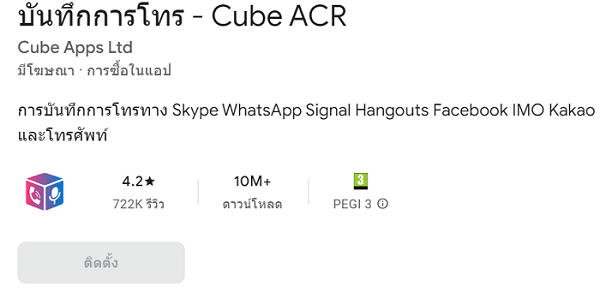
ทุกครั้งที่ต้องการบันทึกเสียงโทรไลน์ก็เปิดใช้งานแอปพลิเคชัน เพียงเท่านี้ก็สามารถบันทึกเสียงได้แล้ว โดยไฟล์บันทึกเสียงจะถูกเก็บเอาไว้ภายในแอปพลิเคชัน Cube ACR
เครื่องมือบันทึกการโทร iPhone LINE
แม้ว่า Cube ACR จะรองรับเฉพาะอุปกรณ์ Android เราจะอธิบายสองวิธีสำหรับการบันทึก LINE สำหรับ iOS ด้านล่าง และคุณสามารถเลือกเครื่องมือที่เหมาะสมได้ตามความต้องการของคุณ
1บันทึกหน้าจอด้วย Record Screen
แม้ว่าในตอนนี้โทรศัพท์ระบบ iOS จะสามารถบันทึกหน้าจอได้ แต่หากคุณคิดว่าจะใช้งานในการอัดเสียงไลน์แล้วล่ะ ก็คงต้องผิดหวังอย่างแน่นอน เพราะการบันทึกภาพหน้าจอของ iOS จะไม่บันทึกเสียงขณะโทรได้ ดังนั้นจึงต้องใช้ตัวช่วยเสริมเป็นแอปพลิเคชัน Record Screen ต่าง ๆ นั่นเอง โดยการดาวน์โหลด และตั้งค่าก็จะมีดังต่อไปนี้
ขั้นตอนที่ 1.ดาวน์โหลด Record Screen ที่คุณต้องการให้เรียบร้อย
ขั้นตอนที่ 2.เมื่อต้องการบันทึกเสียงระหว่างโทรให้กดที่ “Start Recording”
ขั้นตอนที่ 3.แล้วกด “เริ่มถ่ายทอด” ถ่ายทอดเส็จแล้ว สามารถหาข้อมูลบันทึกหน้าจอใน “Recent Recording” และสามารถแก้ไขวิดีโอได้เลยครับ
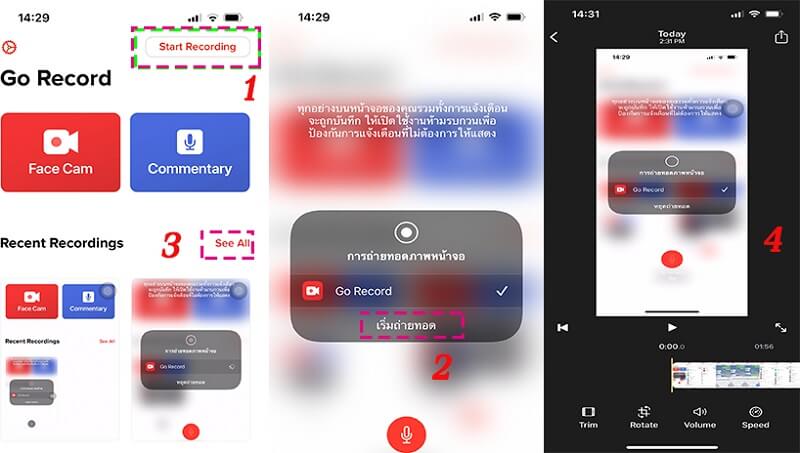
2บันทึกหน้าจอด้วย AudioRecorder [ต้องทำการ jailbreak]
สำหรับแอปพลิเคชันสุดท้ายที่ใช้งานการบันทึกเสียงโทรไลน์ นั่นก็คือ AudioRecorder” เป็นแอปพลิเคชันที่ไม่สามารถดาวน์โหลดได้จาก app store ทั่ว ๆ ไป หากต้องการใช้งานจะต้องทำการ jailbreak โทรศัพท์ของคุณเพียงเท่านั้น โดยขั้นตอนการดาวน์โหลดจะมีขั้นตอนดังต่อไปนี้
ขั้นตอนที่ 1.ดาวน์โหลดแอปพลิเคชันสำหรับการ jailbreak อย่าง Cydia หรือ Tutubox ผ่าน safari
ขั้นตอนที่ 2.ตั้งค่าให้แอปพลิเคชันสามารถใช้งานได้ โดย เลือกที่ ตั้งค่า > ทั่วไป > การจัดการอุปกรณ์ > ชื่อแอปพลิเคชันที่คุณดาวน์โหลด > เลือก “เชื่อถือ”
ขั้นตอนที่ 3.หลังจากโหลดแอปพลิเคชัน jailbreak เรียบร้อยแล้ว ให้คุณเข้าไปในแอป แล้วดาวน์โหลด “AudioRecorder” มาเก็บเอาไว้ในเครื่อง
ขั้นตอนที่ 4.รีสตาร์ทเครื่อง 1 ครั้ง
ขั้นตอนที่ 5.ตั้งค่าแอปพลิเคชันตามความต้องการของคุณ สามารถเลือกบันทึกด้วยตนเอง หรือบันทึกอัตโนมัติได้ทุกสายโทรเข้า-ออก
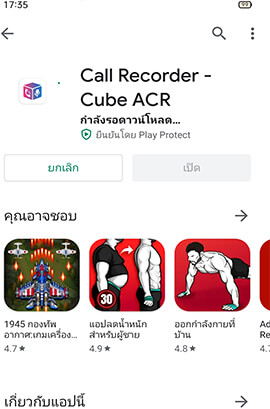
วิธีบันทึกเสียงใน LINE เวอร์ชั่น PC
นอกจากโทรศัพท์มือถือแล้ว ผู้ใช้บางคนยังต้องการบันทึกเสียง LINE บนคอมพิวเตอร์อีกด้วย นอกจากนี้เรายังพบเครื่องมือที่ยอดเยี่ยม คือ Online Voice Recorder เพื่อบันทึกการสนทนา LINE ที่สำคัญทางออนไลน์ได้อย่างง่ายดาย
ไม่จำเป็นต้องติดตั้งโปรแกรมใดๆ คุณสามารถเข้าถึงเสียงของไมโครโฟนภายนอกและเสียงคอมพิวเตอร์ และรับรู้การบันทึกการสนทนาของ LINE ได้อย่างง่ายดาย
ขั้นตอนที่ 1.ใช้เบราว์เซอร์ของคอมพิวเตอร์เพื่อไปที่เว็บไซต์ Online Voice Recorder และคลิกปุ่ม "บันทึก" ตรงกลาง
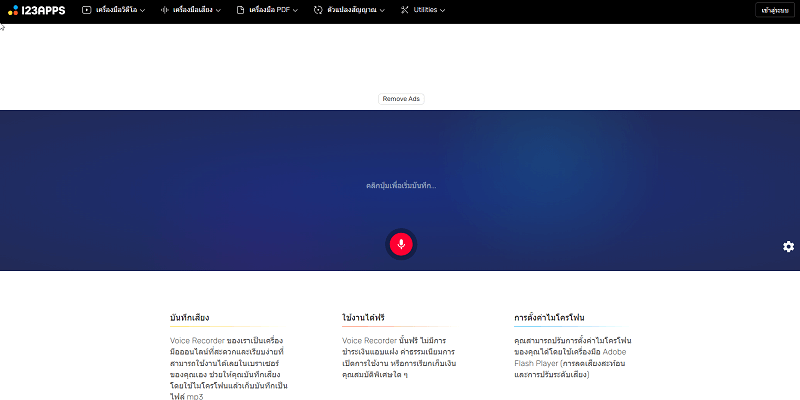
ขั้นตอนที่ 2.โทรศัพท์จะป๊อปอัปเบราว์เซอร์เพื่อใช้ข้อความแจ้งการอนุญาตไมโครโฟน คลิก "อนุญาต" เพื่อดำเนินการต่อ
ขั้นตอนที่ 3.โปรแกรมจะเริ่มบันทึก และคุณสามารถตัดส่วนที่ต้องการของไฟล์เสียงได้หลังจากการบันทึกเสร็จสิ้น
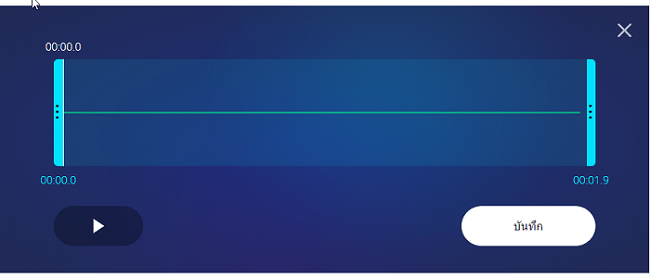
【Tips】สำรองข้อมูลประวัติการโทร LINE เป็นประจำ
หากคุณต้องการบันทึกประวัติการโทร LINE ทั้งหมดลงในคอมพิวเตอร์ของคุณโดยเราขอแนะนำแอปพลิเคชัน iMyFone iTransor for LINE ซึ่งสามารถสำรองบันทึกการโทรของ LINE ทั้งหมด ส่งออกบันทึกการแชทในรูปแบบต่างๆ เช่น HTML, PDF เป็นต้น เมื่อประวัติการโทรของ LINE หายไป ก็สามารถช่วยเหลือคุณได้อย่างรวดเร็วเช่นกัน! และซอฟต์แวร์นี้ยังสามารถสอน “วิธีดูข้อความที่ยกเลิกการส่งไปแล้ว” ให้คุณ
นอกจกนี้ iTransor for LINE ยังรองรับการถ่ายโอนข้อมูล LINE ระหว่างอุปกรณ์ต่างๆ เช่น การโอน LINE จากโทรศัพท์เครื่องเก่าไปยังอุปกรณ์ Android / iOS เครื่องใหม่
สามารถช่วยให้คุณสำรองข้อมูลได้อย่างง่ายดายด้วยขั้นตอนง่าย ๆ ดังต่อไปนี้
ขั้นตอนที่ 1.เชื่อมต่อระหว่างคอมพิวเตอร์ และสมาร์ทโฟน ตั้งค่าต่าง ๆ ให้เรียบร้อย เลือกเมนู “สำรองข้อมูล”
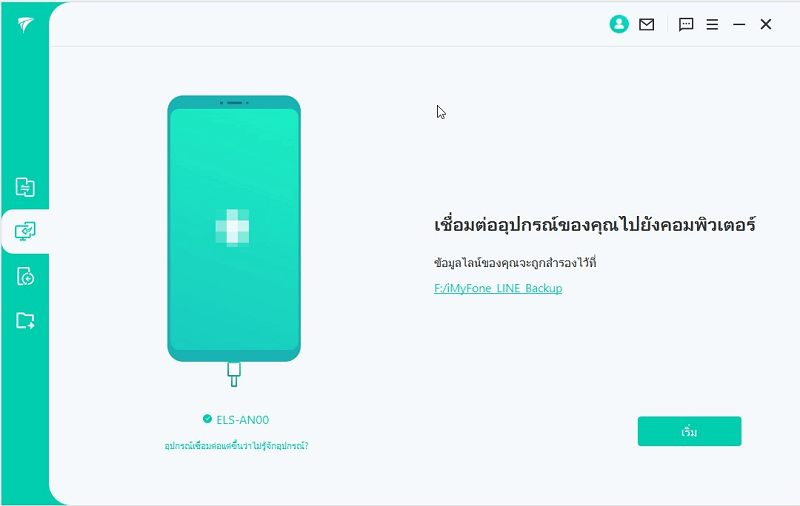
ขั้นตอนที่ 2.ทำตามกับคำแนะนำของซอฟต์แวร์นี้
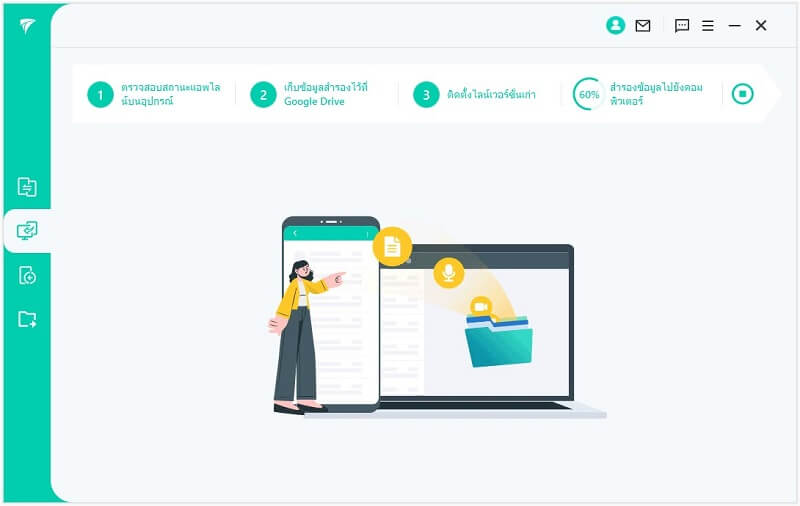
ขั้นตอนที่ 3.รอสักครู่เพียงเท่านั้นข้อมูลต่าง ๆ ภายในแอปพลิเคชัน LINE ก็จะถูกสำรองเอาไว้ใน iTransor for LINE ทั้งข้อมูลการโทร ไฟล์บันทึกเสียงต่าง ๆ หากต้องการใช้งานก็เลือกใช้เมนู “ส่งออก”
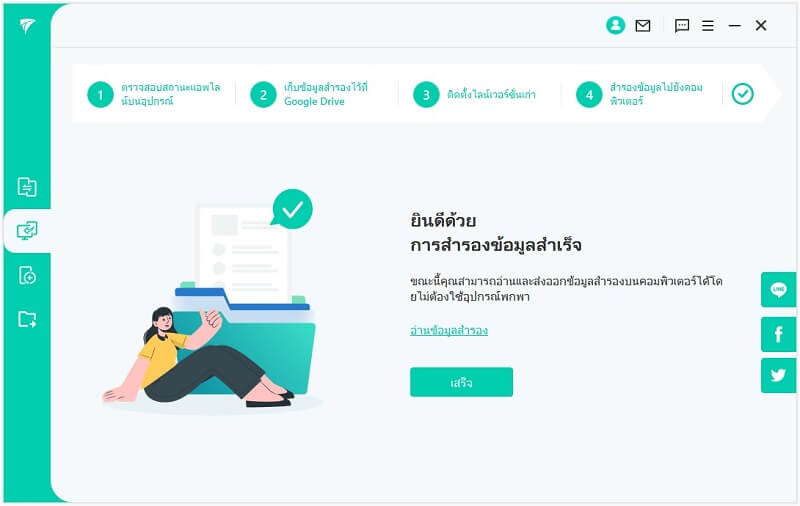
สรุป
จบลงเป็นที่เรียบร้อยแล้วสำหรับวิธีบันทึกเสียงโทรไลน์ ซึ่งการบันทึกเสียงอาจช่วยให้คุณเผชิญกับสถานการณ์ต่าง ๆ ได้ง่ายมากขึ้น ไม่ว่าจะเป็นการบันทึกข้อมูลสำคัญในเรื่องงาน เช่นบรีฟงาน , ข้อมูลระหว่างประชุม , รวมไปถึงการบันทึกเสียงเมื่อคุณถูกขู่กรรโชก เสียงที่บันทึกสามารถใช้เป็นหลักฐานเพื่อแจ้งความได้
หากคุณบันทึกเสียงเอาไว้แล้วเครื่องเริ่มอืด เริ่มหน่วง สาเหตุมาจากความจำในเครื่องเริ่มเยอะ สามารถสำรองข้อมูลสำคัญต่าง ๆ ได้ง่าย ๆ ด้วยแอปพลิเคชัน iMyFone iTransor for LINE ตัวช่วยที่ทำให้คุณสามารถจัดการข้อมูลต่าง ๆ ภายในไลน์ได้ง่ายยิ่งขึ้น โหลดได้ฟรีแล้ววันนี้ รองรับทุกระบบปฏิบัติการ